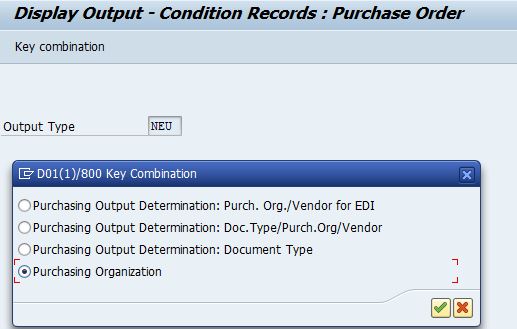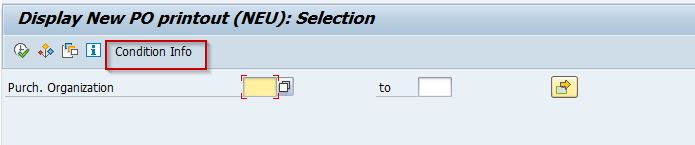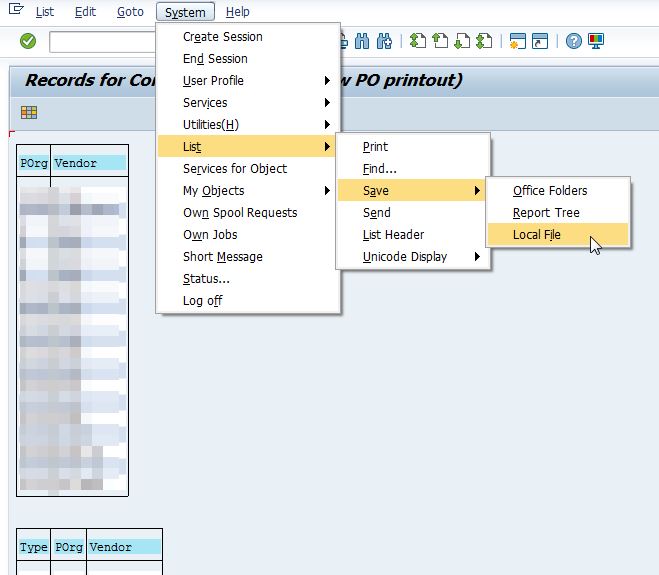Não tenho certeza de qual tela exatamente você está tentando exportar as condições de saída.
Se estiver tentando fazer isso a partir desta tela, não será possível:
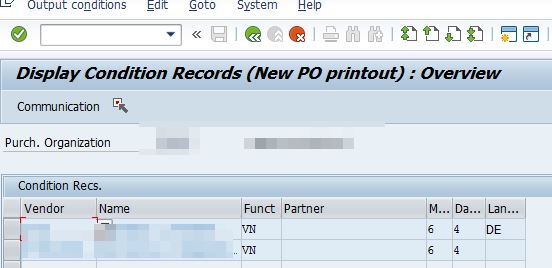
ABAP definitivamente não é minha área de especialização, mas pelo que sei, as opções do menu Sistema->Lista->Salvar... estão ativas quando você tem uma saída de lista. MN06 não possui essa característica a partir desta tela específica.
Agora, se estiver tentando exportar as informações após clicar em Informação de Condição e chegar a uma tela como esta, a opção para salvar em um arquivo local deve estar ativa:
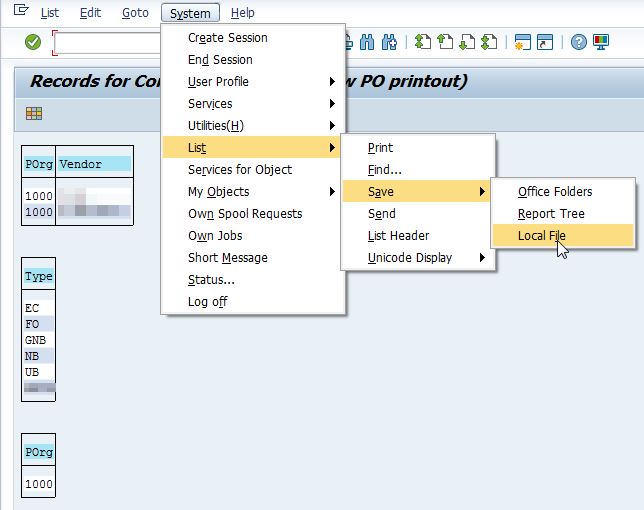
Se estiver usando a grade ALV para mostrar os registros como este:

a opção do menu estará desabilitada, porque isso é ALV. Para ALV, você pode exportar o que vê pressionando o botão Exportar ou clicando com o botão direito e escolhendo Planilha. Infelizmente, isso funciona apenas por tabela de condições, no meu caso significa exportar o resultado em 3 arquivos.
Tendo dito tudo isso, não tenho certeza se as saídas das segunda e terceira capturas de tela são algo que você pretendia usar, provavelmente você precisa das informações da primeira, mas em Excel.
Neste caso, é muito melhor usar o SE16 para a tabela de condições correspondente (por exemplo, B027), recuperar os números de registro de condições (B027-KNUMH) e depois colá-los em NACH-KNUMH. Ou você pode criar uma visualização rápida, afinal, você descobriu que só tem entradas em uma tabela de condições, levará apenas alguns minutos para fazer isso.
03.jpg 01.jpg 02.jpg